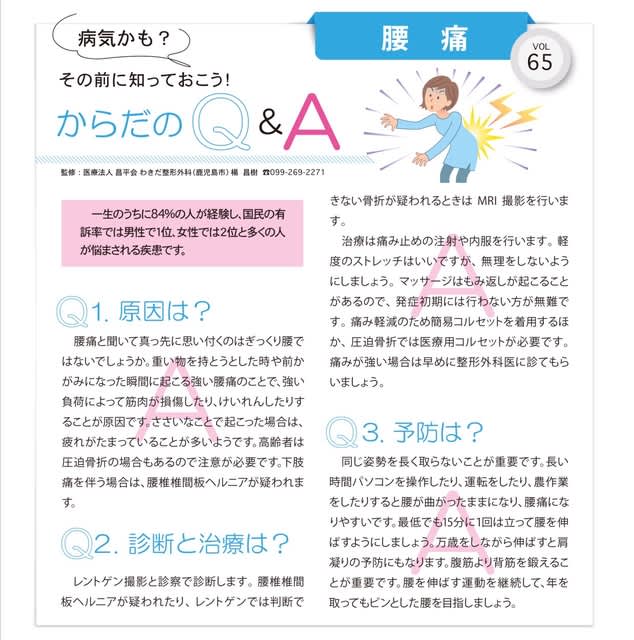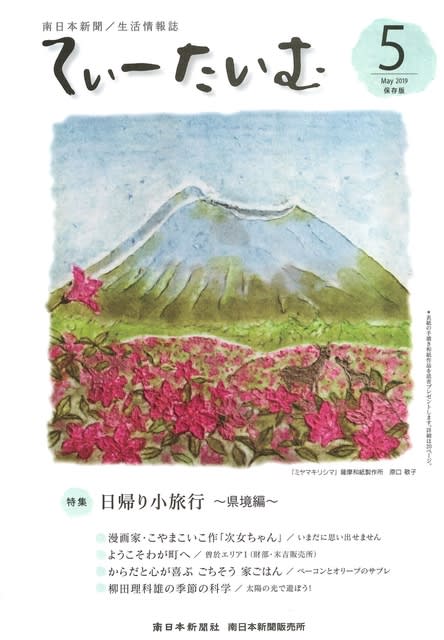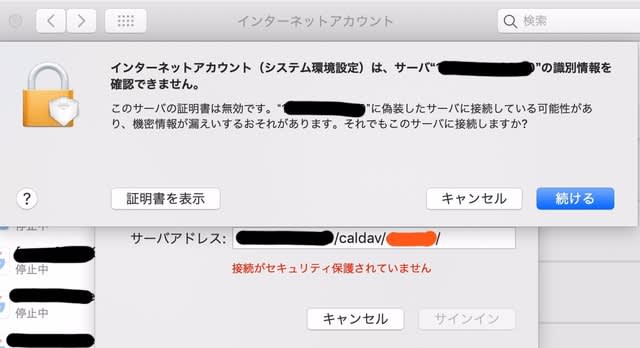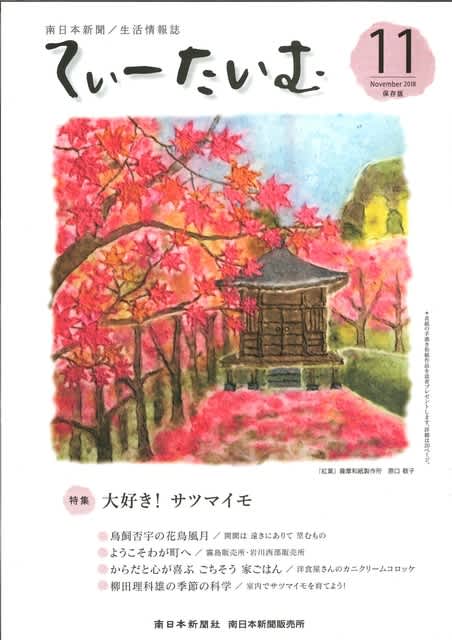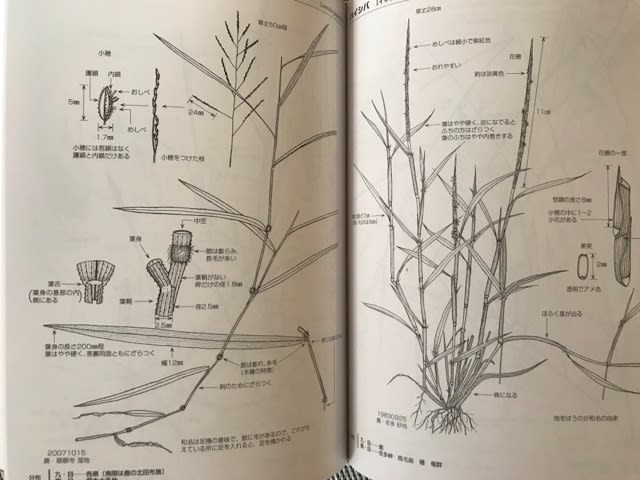わきだ整形外科では、開院当初から、OsiriXという画像ビューアを使用していました。
以前はフリーウェアでサーバー機能まで完備されており、非常な優秀なソフトウェアです。
現在も、もちろん存在しますが、有料なソフトウェアに移行しており、現在は1年のフリーアップデートでMac 一台ずつ¥84,856もかかるようになってしまいました。
それなら、自力で管理する意味はないですね。
OsiriXを作っていいたメンバーの中でも、そのような方針に反対なメンバーがいて、その人達がOsiriXを独自に発展させています。
色々あるのですが、HOROSが一番いいようです。
HOROSはフリーウェアで最新のmacOSにも対応します。
それでは、OsiriXのデータを移行しましょう。
私はサーバーのデータは外付けのハードディスクに、保存したほうがいいと思います。
なぜかと言うと、コンピューターが壊れても、コンピューターを変えればすぐに復旧できるからです。
そういう訳で、当院ではすでにデータはすぐに移行できる状態です。
そうでない方はHDDを用意してください。最低でもRAID 1です。ThunderboltかUSBでMacに直接接続できた方がいいです。
院内LAN経由でNASを使用するのはレスポンスが落ちるようです。
新しく使用するMacを用意しましょう。
HDDをMacに接続します。
HOROSからHoros 3.3.5をダウンロードしましょう。4.0RCはうまく動きませんでした。
Horos 3.3.5をインストールします。インストールが終わったら、preferences>General>Languegesの日本語のチェックを外します。Horosを再起動します。これはHoros 3.3.5のバグでこれをしないと2Dビューアーが開きません。('◇')ゞ
次にpreferences>Database>Databases Locationを外付けHDDに指定します。
次にFileからImport>Import Filesを選びます。先ほどのHDDの中のOsiriX Data>DATABASE.noindexを選びます。
しばらくするとLinkかCopyか聞いてきますので、Copyを選びます。
半日ほどで移行が完了します。(^▽^)/
追記:Linkを選んでうまく動いていましたが、シャットダウン後に、綺麗さっぱりデータが無くなっていたことがありました。(^_^;) Copyがいいようです。ただし容量に注意がいりそうです。
クライアントもHoros 3.3.5を使用します。Bonjourはうまく動きません。クラッシュします。
Queryを使用してデータをダウンロードしましょう。
preferences>Database>Databases Auto-Clearingを1か月ぐらいに設定したほうがいいと思います。
On-Demandを使用するとBonjourが使えないデメリットはあまり感じなくなります。
これで、完了です。
その他、設定がわからない方はコメントください。(^O^)